【基本情報技術者試験過去問解説】平成20年秋 実数aとの関係式
基本情報技術者試験の過去問解説2回目になります!
これから感覚的に分かりにくい問題の解説をしていきたいと思います。
【平成20年春 問5】
「実数aを引数とする関数int(a) は,aを超えない最大の整数値を返す。たとえば,
int(8.9) = 8
int(-8.5) = -9
である。整数 b と正の小数c(0<c<1) に対して,
a = -(b+c)
が成り立つとき
a-int(a)
をcを使って表した式はどれか」
【選択肢】
「ア」c
「イ」-c
「ウ」1-c
「エ」c-1
解き方
イメージしやすいように「b」と「c」に具体的な数値を入れてみましょう。
整数b = 2
正の整数c = 0.4
とすると、a = -(b+c)は・・・
a = -(2+0.4) = -5.4となります。
この時、a-int(a)に当てはめてみると、
a-int(a) = -5.4-int(-5.4) = -5.4-(-6) = 0.6
つまり、a-int(a) = 0.6です。
上記の関係式をcを用いて表すので(ここでcは具体的な数値として設定した0.4)、選択肢に当てはめていきます。
「ア」c = 0.4 →×
「イ」-c = -0.4 →×
「ウ」1-c = 0.6 →〇
「エ」c-1 = -0.6 →×
答えは選択肢「ウ」になります!
【基本情報技術者試験過去問解説】17年春 画像データ量
基本情報技術者試験の過去問解説1回目になります!
【17年春 問25】
「横25.4cm,縦38.1cmの画像を,解像度600dpi,24ビットの色情報を指定してスキャナで読み込むと,データ量は約何Mバイトになるか。ここで,1インチは2.54cmとする。」
◆解き方
①画像サイズを求める
dpi (dot per inch)とは1インチ当たりのドット数を表す。また、1インチ=2.54 cmです。
例えば、3dpiでは1インチの直線に3ドットが並ぶことになります。
今回の問題では、600dpiなので1インチの直線に600ドット並ぶことになります。
②cmからインチに変換
問題文より横25.4cm,縦38.1cmの画像と書かれています。センチメートルなのでインチに変換する必要があります。
変換することで、横と縦それぞれ何インチ当たりに600ドット並んでいるか分かります。
横: 25.4 (cm) ÷ 2.54 (cm/インチ) = 10インチ
縦: 38.1 (cm) ÷ 2.54(cm/インチ) = 15インチ
今回の問題では、1インチ当たりに600ドット並んでいるので、この画像は・・・
横(10×600) × 縦(15×600) = 54,000,000ドットで構成されています。
③画像データ量へ変換
スキャナは、24ビット(3バイト)でそれぞれのドットを読み取ります。
つまり、54,000,000(ドット) × 3(バイト) = 162 Mバイトとなります。
※自分なりの解き方なので解釈違いがあるかもしれません。
基本情報技術者試験を勉強して1か月経ちました
【無料版】はてなブログでGoogle AdSenseの再審査に通った話
はじめに
皆さんこんにちは!なこみです。
今回は、「はてなブログ無料版」にてGoogle AdSenseの再審査に合格したので、審査情報について体験談としてまとめておきます。
Google AdSense審査方法自体は色々な方が記事にしているので、今回は再審査&はてなブログ無料版に話を絞っております。
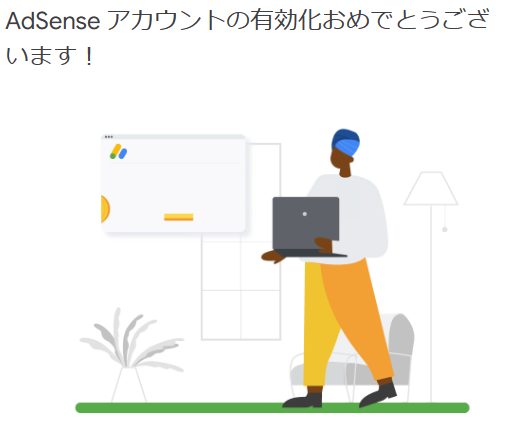
Google AdSense審査の流れ
審査に落ちた1回目
私のブログ記事内容は主にIT系、たまに雑記といった感じです。20記事程度書いたところで審査申請(2019年12月)を行いました。
しかし、2週間経った頃に届いた審査結果は不合格でした・・
不合格理由は現在ではもう見ることが出来ないですが、「有用性の低いコンテンツ」といったことが書いてあったと記憶しております。
「有用性の低いコンテンツ」とはどんな状態を指しているのか?
色々調べてみた一つの結論としては、独自性の無い記事ばかりなのが問題と思いました。
私自身のブログ内容が、審査人から見たら似たり寄ったりだったのが原因だったかもしれないですね。
審査不合格になったことは直接の原因ではありませんが多忙なのもあり、それ以来3年半ほどブログも放置していました・・
再審査(2回目)
約3年半も期間が空きましたが、つい最近ブログ更新を行ったのもあり、そこからダメ元でアドセンス再審査(2023年3月)を行ったところ・・・
審査に通ることが出来ました。
もちろん嬉しいですが、何で?といった感情しかないです笑
↑不合格時から上記の1記事しか更新していません。
さらに、過去記事の内容を書き直した訳でもなく1記事書いてそのまま申請しました。
Google AdSenseの審査に通るには
結論としては
「記事をなるべく充実させて、Googleが定めている必須コンテンツを用意」することです。
当たり前と突っ込まれるかもしれませんが、結局これに尽きると思います。
以下に、はてなブログの公式ヘルプがあったので↓にリンクを貼っておきます。
公式ヘルプから推奨されている【はてなブログ】で審査に合格するための推奨条件として以下要約です。
・記事を充実させる(10記事、1000文字以上)
・お問い合わせフォーム、プライバシーポリシーページの設置
・独自ドメイン導入
おわりに
今回は、はてなブログ無料版で再審査に通った体験談をまとめましたので、良かったら参考にしてください!
ブログ初めて約3ヶ月時点のアクセス数などなど!!
はじめに
私のブログを見てくださる皆さんありがとうございます(^-^)
ブログ開設から早くも3ヶが過ぎましたが相変わらず忙しく,書きたい記事の構想はあっても中々実行に移せない日々です・・(笑)
早速,ブログ開設から約3ヶ月到達時点でのアクセス数や記事数などをまとめたいと思います!
以下は過去記事です。
7月上旬現在までの記事数
さて、約3ヶ月で19記事を作成しました。前回の2ヶ月時点での更新から3記事しか書いていないことになりますね・・もう少し頑張らないと・・・
私にとって,1日1記事以上コンスタントに書くにあたって時間やネタが全然足りません(笑)
アクセス数
さて、気になるアクセス数ですが、7月2日時点の累計で1827pvでした!1ヶ月前で627pvでしたので合計アクセス数が実に約3倍に達しました!
見てくださる方が増えるのはモチベーションの向上に繋がります。
さらに,6月上旬から中旬までの平均アクセス数平均は40/日くらいで,6/26~からのアクセス数平均は55/日のため徐々に増加している傾向になっています。
増加した要因の一つとして前回までと変わったことで,個人的には今までにはなかった他のブロガーさんに記事の引用をして貰えたことかなと思っています。実際のアクセス先ページでも引用された記事上位にランクインしているので,やはり見てもらえる効果は上がっていると思います(^-^)
これからの展望
最初はアクセス数0が多くこのまま誰にも見られないのかなーとも思っていましたが,着実に記事を見てもらえることが出来てきました!
ブログを続けるのは根気がいることで,今からブログを始める人でも実際のブログ初心者がブログを開設したらどれくらいの人に見てもらえるのかという生の声を届けたいと思っています。
これからも頑張って記事を更新するのでよろしくお願いします♪
【WSL】仮想環境でPythonファイルを実行する!
はじめに
今回はWSLを使って、Windows10にインストールしたWindows Subsystem for Linux (WSL) 16.04 LTSを用いて
仮想環境下でPythonファイル実行手順を示します。
以下はWSL導入紹介記事になります!
仮想環境について
まず仮想環境について簡単に触れておくと,Pythonでは同じ環境に同一ライブラリの複数のバージョンを導入できません。よって,ある2つのプログラムが異なるバージョンのライブラリに依存していると衝突してしまいます。
これらの問題を回避することができる方法が仮想環境に当たります!用途に合わせた環境を用意することで,元の環境を汚さないので便利です
仮想環境の作成
仮想環境の作成にはPython標準モジュールであるvenvを使用します!
仮想環境作成
以下のコマンドで作成できますが,venvの後のtestが仮想環境の名前になるので各自自由に・・
python3 -m venv test
成功するとカレントディレクトリにtestフォルダが作成されていると思います!
仮想環境に入る
activateスクリプトを利用しますが,ドット(.)とtestの間には半角スペースを忘れずに!
. test/bin/activate
成功すると下のようになると思います。ユーザ名の前に(作成した仮想環境の名前)が付いています。
(test) user~~~$
Pythonファイル実行
Pythonファイルの実行は簡単で以下で実行できます。実行したいpythonファイルがある場所へ移動して,仮想環境に入った状態で行ってください
python3 test.py
Linuxコマンド
本記事で必要なLinuxコマンドを紹介。
カレントディレクトリ確認
pwd
cd /mnt/c/各自のフォルダ
余談ですが,私自身はPycharmを利用しているので下図のように同一フォルダに仮想環境,pythonスクリプト,シンボリックリンク(白色のファイルみたいな)を作っています。
こうすると管理が楽です。

シンボリックリンク作成手順は↓
仮想環境から出る
仮想環境から出るにはdeactivateコマンドを打てば,(test)の表示が消えて仮想環境から出られます。
deactivate
以上になります!